Alle macOS 10.14 eller ældre har iTunes, men du kan også downloade dette på WindowsOS; dette indbyggede program fungerer som en medieafspiller og et bibliotek med millioner af MP3-musik. På grund af dens veldesignede ydeevne har mange Mac-brugere allerede købt abonnementsgebyret for at få adgang til dets fulde potentiale som musikafspiller. Når du er blevet abonnent, kan du downloade den musik, du ønsker, og afspille den overalt. Du kan dog ikke gemme millioner af musik på dit drev på grund af din enheds pladskapacitet. Men med administrationsprogrammet lader iTunes dig hurtigt formindske filstørrelsen på musikken, så du kan frigøre noget plads og gemme mere musik på din enhed. For at vide, hvordan du reducerer MP3-filstørrelsen i iTunes, kan du følge den vejledning, vi tilføjer her.
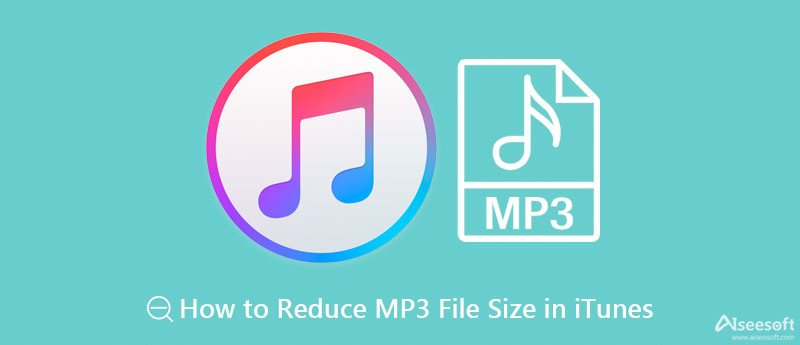
For at lære dig, hvordan du reducerer MP3-størrelsen i iTunes, kan du stole på denne trin-for-trin vejledning, vi tilføjer. Når du har fulgt trinene på Mac eller Windows, vil vi forsikre dig om, at det vil reducere filstørrelsen på MP3 for at frigøre plads og downloade mere musik på dit drev.
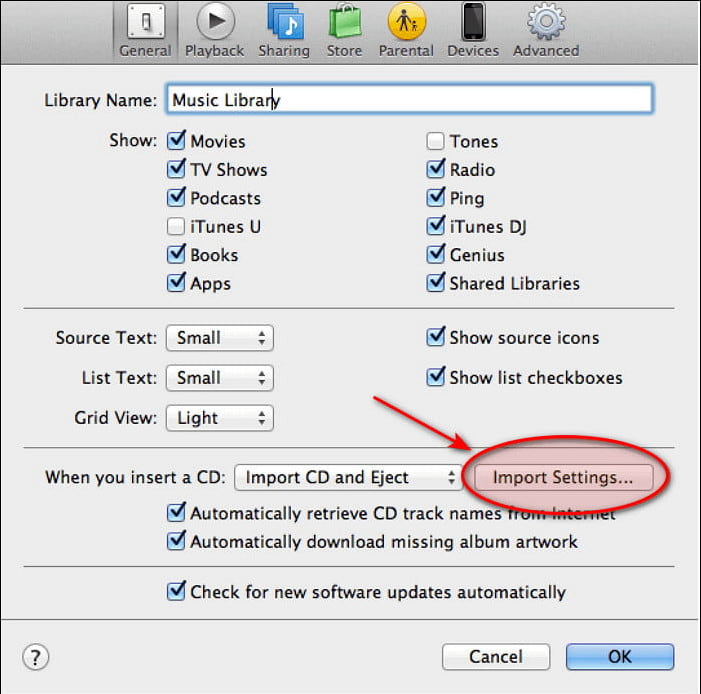
Valgfrit: Hvis den KBPS, du ønsker, ikke er tilgængelig på listen, kan du klikke på
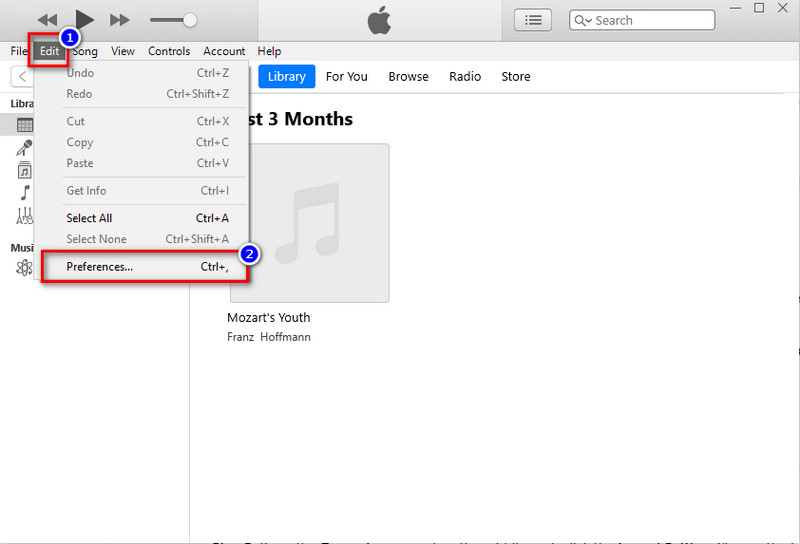
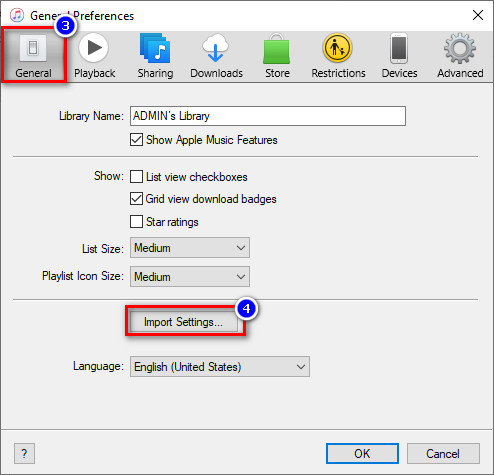
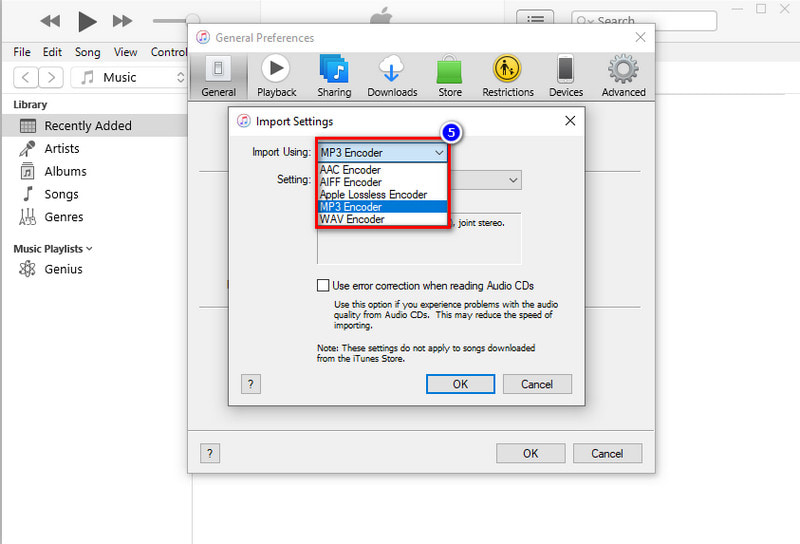
Valgfrit: Vil du gå lavere i størrelse? Klik derefter på Tilpasset Klik på drop-down knappen på Stereo Bitrate, og du kan vælge, hvilken kbps du vil have, startende fra 16 op til 320.
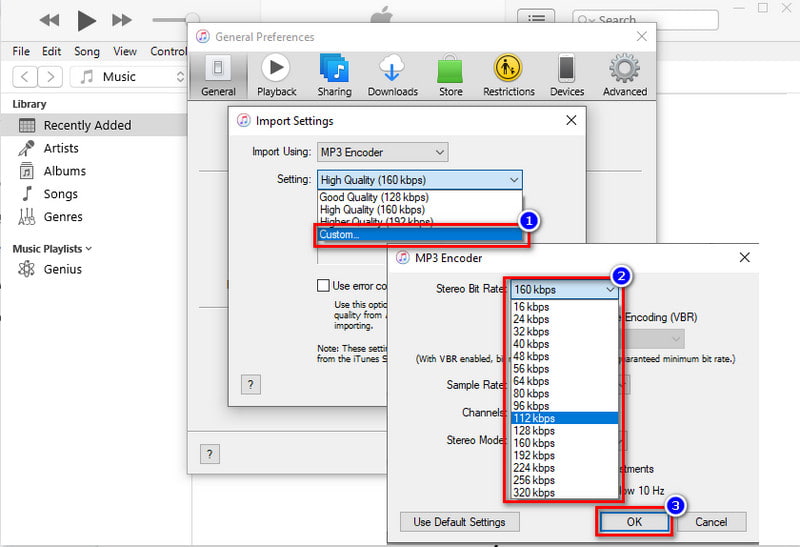
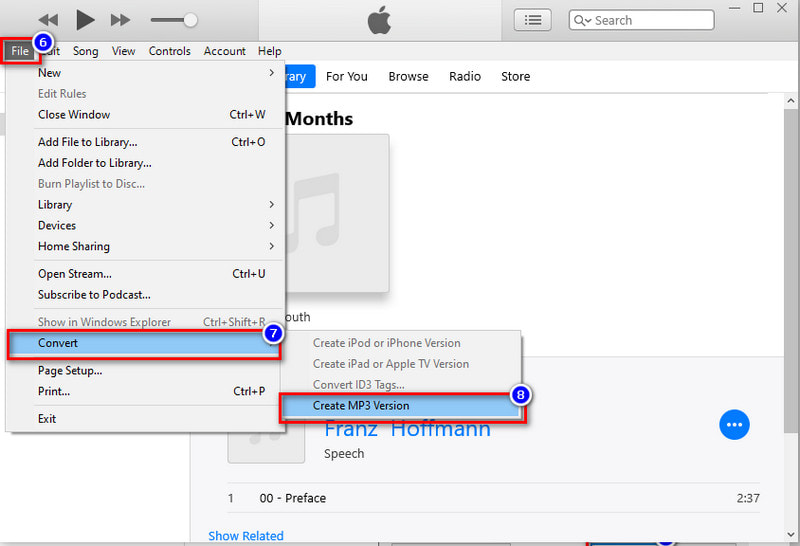
Selvom iTunes kan reducere lydfilen, er det stadig ikke det bedste valg at reducere lydens bithastighed, fordi bithastigheden er baseret på kvaliteten af lyden. Jo højere bitrate eller KBPS, jo højere lydkvalitet. For at undgå det skal du bruge det bedste alternativ til iTunes, ikke andet end Aiseesoft Video Converter Ultimate.
Dette værktøj kan nemt tage kontrol over filstørrelsen på den MP3-fil, du har, som er gemt på din iTunes, selv på Windows og Mac. Teknisk set virker dette værktøj i sidste ende komprimere enhver video og lydfil du har, så du kan spare meget plads på dit drev. På grund af dens unikke komprimeringsteknik og hvor hurtig den er, sagde mange brugere, at dette blev deres første valg til at komprimere deres filer. Vil du vide, hvordan man reducerer MP3-filstørrelsen i iTunes? Du kan grundigt følge de trin, vi tilføjede nedenfor, for at formindske filstørrelsen og gemme mere musik på din enhed.
100 % sikker. Ingen annoncer.
100 % sikker. Ingen annoncer.
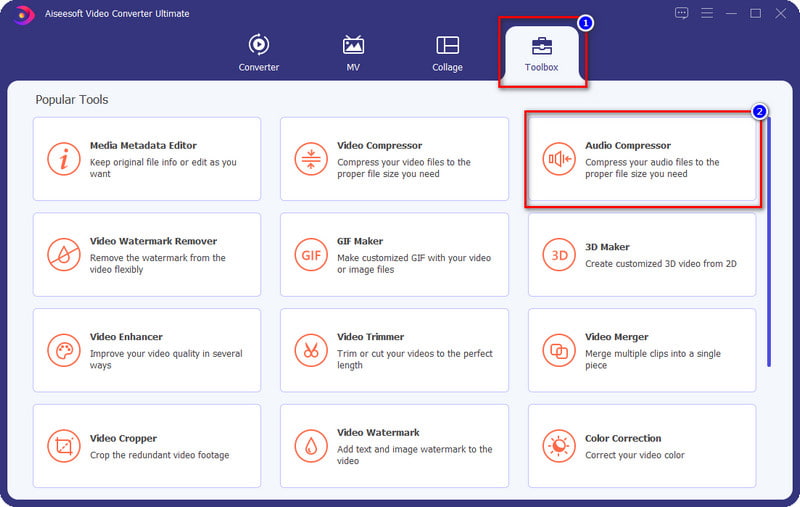

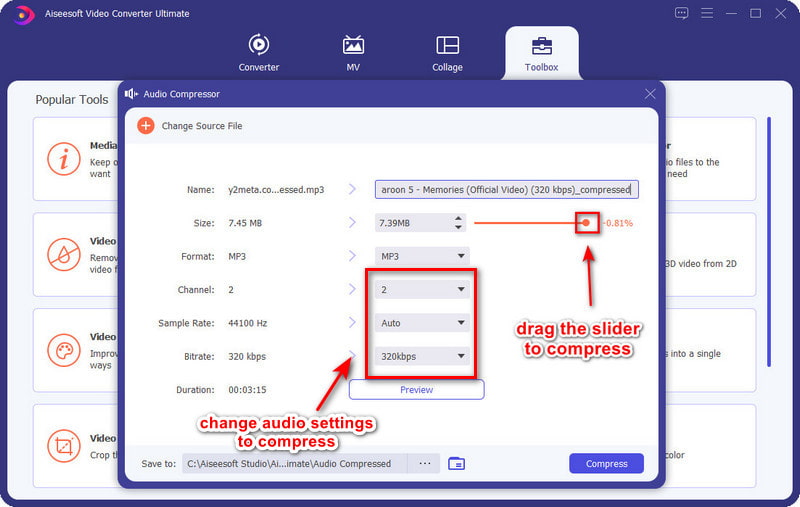

Kan jeg stadig komprimere lyden på iTunes?
Ja, du kan stadig komprimere lyden på iTunes. Denne app er dog ikke tilgængelig på den nyere Mac-version. Selvom du vil downloade det på Mac, er det stadig ikke ideelt at downloade det på den anden tredjeparts hjemmeside, fordi det allerede er udfaset. Men hvis du har iTunes på din Mac, kan du følge trinene ovenfor for at lære, hvordan du udfører det.
Hvor lavt kan jeg komprimere lyden på iTunes?
Når du komprimerer lydfilen i iTunes, kan du gå så lavt som 16 KBPS, men husk at det ikke er ideelt at gå så lavt som dette, fordi der er en stor chance for, at efter at du har oprettet en duplikat af lyden, vil du komprimere, dens kvalitet bliver lavere.
Har iTunes komprimeret lyd?
Al musik, du har købt i denne app, er allerede komprimeret, fordi den bruger en tabskomprimering i filtypenavnet til AAC. Selvom det er komprimering med tab, vil dens filstørrelse være stor selv uden de små detaljer, hvis lydvarigheden er for lang.
Konklusion
På den Mac du har, kan du nemt komprimere den lydfil du har ved hjælp af iTunes, og til Windows kan du også downloade den gratis. Men det ville hjælpe, hvis du huskede, at du ikke må misbruge bithastigheden og indstille den til den laveste for at undgå kvalitetstab på din MP3. Selvom jo lavere bithastigheden er, jo mindre er filstørrelsen stadig, vil du ofre dens kvalitet? Nå, alle kan ikke lide det. I dette tilfælde kan du bruge det bedste alternativ til iTunes – Aiseesoft Video Converter Ultimate til komprimere enhver lydfil på Windows og Mac og sikre, at kvaliteten forbliver. Hvad synes du om denne artikel? Nogle anbefalinger eller forslag? Du kan efterlade en kommentar nedenfor.

Video Converter Ultimate er fremragende videokonverter, editor og forstærker til at konvertere, forbedre og redigere videoer og musik i 1000 formater og mere.
100 % sikker. Ingen annoncer.
100 % sikker. Ingen annoncer.